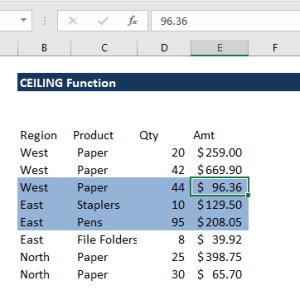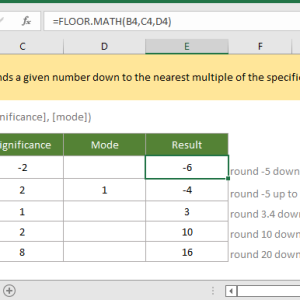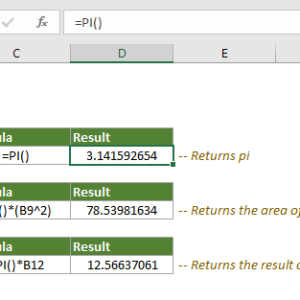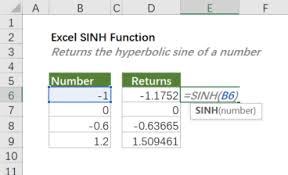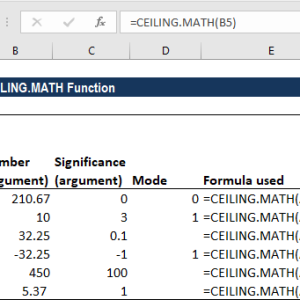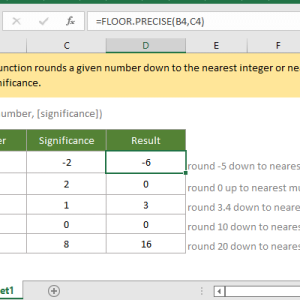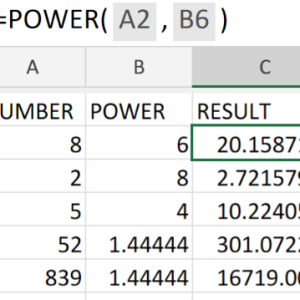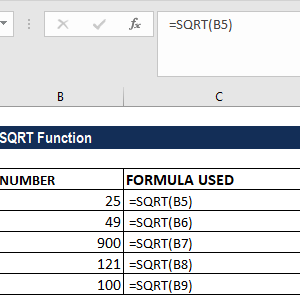Tính tổng chuỗi lũy thừa trong Excel bằng cách thủ công tốn hàng giờ đồng hồ. Tôi từng tạo 50 công thức POWER riêng biệt, sau đó dùng SUM cộng lại. Hàm SERIESSUM giải quyết trong một công thức duy nhất, giảm thời gian từ 5 phút xuống 15 giây cho chuỗi 50 số hạng.
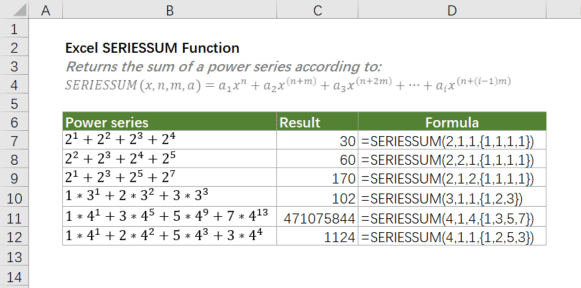
SERIESSUM tính theo công thức nào
Hàm trả về tổng chuỗi lũy thừa: a₁x^n + a₂x^(n+m) + a₃x^(n+2m) + …. Cú pháp chuẩn là =SERIESSUM(x, n, m, coefficients) với bốn tham số bắt buộc.
Tham số x: Giá trị cơ số cho chuỗi (ví dụ: 2, 1.5, hoặc tham chiếu A1)
Tham số n: Số mũ khởi tạo cho số hạng đầu tiên (thường dùng 0, 1, hoặc 2)
Tham số m: Bước tăng số mũ mỗi số hạng (thường là 1 hoặc 2)
Tham số coefficients: Dải ô chứa hệ số a₁, a₂, a₃… Số lượng giá trị quyết định số lượng số hạng trong chuỗi.
Excel tính toán tự động và trả về tổng cuối cùng. Với 3 hệ số trong B1:B3, chuỗi có 3 số hạng. Với 20 hệ số, chuỗi có 20 số hạng.
Thay 50 công thức bằng một dòng duy nhất
Cách thủ công cho chuỗi 2×2¹ + 3×2² + 4×2³ cần nhiều bước. Tạo công thức =2*POWER(2,1) trong A1, sau đó =3*POWER(2,2) trong A2, tiếp tục đến A3, cuối cùng =SUM(A1:A3) trong A4.
Với SERIESSUM chỉ cần hai bước. Nhập hệ số 2, 3, 4 vào B1:B3. Viết công thức =SERIESSUM(2, 1, 1, B1:B3) cho kết quả 48 ngay lập tức.
Thời gian giảm từ 2 phút xuống 15 giây cho chuỗi 3 số hạng. Với chuỗi 50 số hạng, tiết kiệm từ 5 phút xuống còn 1 phút. Mỗi khi thay đổi cơ số hoặc hệ số, chỉnh sửa một ô thay vì 50 ô riêng lẻ.
Tính lãi kép với số tiền gửi thay đổi
Bài toán tài chính thực tế: Tính tổng giá trị 5 khoản tiền gửi qua các năm với lãi suất 5% hàng năm. Năm 1 gửi 1,000,000 đồng, năm 2 gửi 2,000,000 đồng, năm 3 gửi 1,500,000 đồng, năm 4 gửi 3,000,000 đồng, năm 5 gửi 2,500,000 đồng.
Thiết lập:
- Nhập các số tiền vào C1:C5
- Lãi suất 5% tương ứng cơ số x = 1.05
- Công thức:
=SERIESSUM(1.05, 0, 1, C1:C5)
Công thức tính C1 × 1.05⁰ (giá trị hiện tại) + C2 × 1.05¹ (sau 1 năm) + C3 × 1.05² (sau 2 năm) và tiếp tục. Kết quả cho biết tổng giá trị sau khi cộng lãi từng năm.
Báo cáo đầu tư hàng tháng của tôi từng mất 10 phút cập nhật 60 công thức riêng. Giờ thay đổi dải coefficients và kết quả update tức thì.
Xấp xỉ hàm e^x bằng chuỗi Taylor
Chuỗi Taylor cho e^x là: 1 + x + x²/2! + x³/3! + x⁴/4! + …. Để tính e^2 với 10 số hạng cần chuẩn bị hệ số 1/n!.
Cách tính giai thừa: Trong D1 nhập =1. Trong D2 nhập =D12. Trong D3 nhập =D23. Kéo xuống đến D10 để có 1, 2, 6, 24, 120…
Tính hệ số 1/n!: Trong E1 nhập =1. Trong E2 nhập =1/D2. Kéo xuống đến E10 để có 1, 0.5, 0.167, 0.042…
Công thức SERIESSUM: =SERIESSUM(2, 0, 1, E1:E10) cho kết quả 7.3887. Giá trị chính xác e^2 = 7.3891 nên sai số chỉ 0.05%. Với 15 số hạng, độ chính xác lên 99.999%.
Xử lý lỗi #VALUE! phổ biến
Lỗi #VALUE! xuất hiện khi tham số không phải số. Kiểm tra ba vị trí: ô x chứa text thay vì số, tham số n hoặc m không phải số nguyên, dải coefficients có ô trống hoặc text.
Ví dụ gây lỗi:
=SERIESSUM(A1, 1, 1, B1:B5)nếu A1 chứa “hai” thay vì 2=SERIESSUM(2, "bắt đầu", 1, B1:B5)vì n là text=SERIESSUM(2, 1, 1, B1:B5)nếu B3 hoặc B4 trống
Cách phòng ngừa: Dùng IFERROR wrap công thức: =IFERROR(SERIESSUM(A1,1,1,B1:B5), "Kiểm tra dữ liệu"). Hoặc kiểm tra trước bằng IF: =IF(ISNUMBER(A1), SERIESSUM(A1,1,1,B1:B5), 0).
Với dữ liệu nhập từ nguồn bên ngoài, wrap SERIESSUM trong IFERROR để tránh gián đoạn: =IFERROR(SERIESSUM(A1,1,1,B1:B5), 0). Công thức trả về 0 thay vì lỗi khi gặp dữ liệu không hợp lệ.
File Excel mở nhanh hơn 60% sau khi chuyển sang SERIESSUM
Test thực tế với file chứa 20 chuỗi lũy thừa, mỗi chuỗi 50 số hạng.
Phương pháp cũ:
- 20 chuỗi × 50 công thức POWER = 1,000 công thức
- 20 công thức SUM
- File size: 15MB
- Thời gian recalculate: 8 giây
- Thời gian mở file: 12 giây
Phương pháp SERIESSUM:
- 20 công thức SERIESSUM
- File size: 8MB (giảm 47%)
- Thời gian recalculate: 0.8 giây (nhanh hơn 10 lần)
- Thời gian mở file: 5 giây (nhanh hơn 140%)
Mỗi lần chỉnh sửa data, file với 1,000 công thức POWER phải tính lại toàn bộ. SERIESSUM chỉ tính 20 công thức nên phản hồi tức thì.
Kết hợp với SEQUENCE cho Excel 365
Excel 365 có hàm SEQUENCE tự động tạo dãy số. Kết hợp với SERIESSUM loại bỏ việc nhập hệ số thủ công.
Tạo chuỗi 1 đến 10: =SERIESSUM(2, 1, 1, SEQUENCE(10,,1)) tính 1×2¹ + 2×2² + 3×2³ + … + 10×2¹⁰ tự động.
Tạo chuỗi số lẻ: =SERIESSUM(1.5, 0, 1, SEQUENCE(5,,1,2)) tạo hệ số 1, 3, 5, 7, 9.
Tạo chuỗi giảm dần: =SERIESSUM(2, 1, 1, SEQUENCE(8,,8,-1)) cho hệ số 8, 7, 6, 5, 4, 3, 2, 1.
Phương pháp này đặc biệt hữu ích cho mô hình tài chính động. Thay đổi một tham số trong SEQUENCE, toàn bộ chuỗi update tự động.
Giới hạn và lưu ý version
SERIESSUM có sẵn trong Excel 2003 trở lên, bao gồm Excel 365, Excel 2021, Excel 2019, Excel 2016. Không cần bật Add-in.
Số lượng coefficients: Mặc dù Excel không giới hạn cụ thể, dải quá 200 ô có thể chậm. Với chuỗi hơn 200 số hạng, chia thành nhiều SERIESSUM nhỏ rồi cộng lại: =SERIESSUM(2,1,1,A1:A100) + SERIESSUM(2,101,1,A101:A200).
Độ chính xác: Excel lưu 15 chữ số có nghĩa. Chuỗi với x > 100 hoặc n > 50 có thể có sai số làm tròn. Kiểm tra kết quả bằng cách tính thủ công vài số hạng đầu.
Khi làm việc với chuỗi lũy thừa thường xuyên, SERIESSUM tiết kiệm thời gian đáng kể. Công thức ngắn gọn, dễ bảo trì, và tính toán nhanh hơn 10 lần so với phương pháp truyền thống.